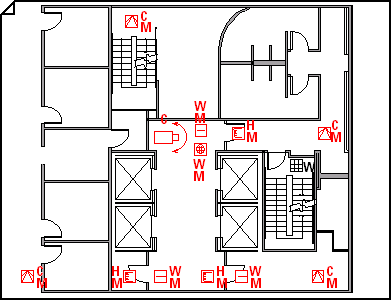S predlogo Načrt varnosti in dostopa lahko ustvarite risbe, ki prikazujejo položaje nadzora dostopa in opreme za videonadzor.
Načrt varnosti in dostopa lahko ustvarite na prazni strani ali kot plast v obstoječem tlorisu.
-
Zaženite Visio.
-
Začnite načrt varnosti in dostopa na enega od teh načinov:
Kot novo risbo
V kategoriji Zemljevidi in tlorisi kliknite Načrt varnosti in dostopa >Ustvarjanje.
Ta vrsta risbe privzeto odpre risalno stran za risanje s prilagojeno velikostjo ležeči usmerjenosti
Kot plast v tlorisu CAD
-
Ustvarjanje novo risbo predloge Načrt varnosti in accessa. Če potrebujete informacije o ustvarjanju prejšnjega odseka, upoštevajte navodila v prejšnjem razdelku.
-
Na zavihku Vstavljanje kliknite Risba CAD.
-
V pogovornem oknu Vstavljanje risbe AutoCAD se premaknite do datoteke CAD, jo izberite in kliknite Odpri.
-
Če želite sprejeti velikost in merilo risbe CAD, kliknite V redu.
Opomba: Če je merilo risbe CAD drugačno od merila strani za risanje, boste pozvani, da se ujemate z merilom ali nadaljujete brez ujemanja.
-
Ko vstavite risbo, jo lahko povečate ali pomanjšate, premikate ali pa spremenite njeno merilo. Visiovo plast, ki vsebuje risbo CAD, lahko tudi zaklenete. Če želite več informacij, glejte Spreminjanje lastnosti plasti AutoCAD.
Namig: Če želite spremeniti lastnosti vstavljene risbe CAD (če želite na primer spremeniti njene nastavitve merila ali zaščite), z desno tipko miške kliknite risbo, pokažite na Risani predmet CAD in nato kliknite Lastnosti.
Kot plast v obstoječem Visiovem tlorisu
-
V Visiu poiščite obstoječo risbo tlorisa, ki jo želite uporabiti.
-
-
Povlecite varnostne oblike za nadzor budilke in dostopa, začetek in rento ter videonadzor na stran za risanje.
Črke na vogalih varnostnih oblik označujejo vrsto vpenja (zgoraj desno), vrsto tehnologije (spodaj desno) in vrsto funkcije (spodaj levo).
Namig: Obstoječe plasti risbe lahko zaklenete, da jih ne morete nenamerno spremeniti, ko boste nad njimi ustvarjali nov načrt. Če želite več informacij, glejte Spreminjanje lastnosti plasti AutoCAD.
-
Podatke oblike lahko kadar koli spremenite.
-
Z desno tipko miške kliknite obliko > Podatki >lastnosti oblike.
-
V podoknu Lastnosti oblike kliknite vsako polje in vnesite ali izberite vrednost.
-
-
Če želite označiti obliko, dvokliknite obliko in nato vnesite obliko. Oznako prestavite tako, da povlečete ročico kontrolnika oznake.